یکی از بهترین برنامههاییه که شرکت ادوبی برای عکاسها، طراحها و تدوینگران ویدیو ساخته که برای دیدن عکس و فوتیج ، دسته بندی ، تغییرنام گروهی، تبدیل دسته جمعی عکسها و... از پنجره های خود ویندوز و مک استفاده نکنن و این برنامه جایگزین اونها بشه و البته کلی قابلیت دیگه هم داره که اینجا توضیح دادم.
ادوبی بریج چیست Bridge - دستیار عکاس و طراح و تدوینگر
خدمات اصلی مانی سافت
شاید برخی خدمات ما مناسب کسب و کار شما باشد
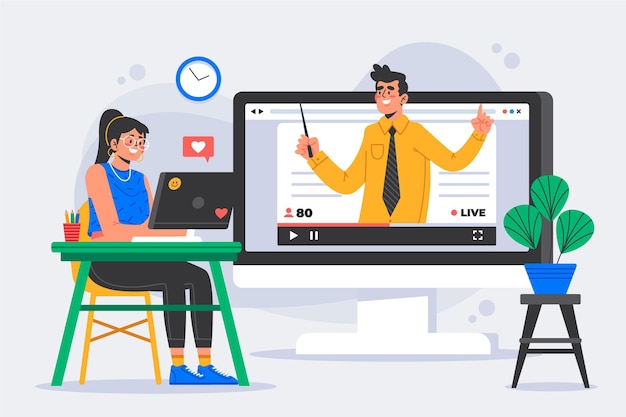
تولید آموزشهای کاربردی
در این سایت برای نرم افزارهای تدوین فیلم ، طراحی ، کار با وسایل عکاسی و فیلمبرداری و تولید محتوا ، دوره های جامعی تولید نموده ایم.
از قسمت پکیج آموزشی بالای سایت وارد شوید.

فروش لایسنس نرم افزار اوریجینال
از برنامه های ادوبی گرفته تا فیلمورا ، فاینال کات پرو ، داوینچی و سایر برنامه های مرتبط با طراحی و ساخت ویدیو.
با خیالی آسوده از خرید ، هر کدام را میخواهید برایتان تهیه میکنیم.

همکاری در تولید و تدوین ویدیو
چنانچه ویدیو یا پروژه دارید و میخواهید تدوین و ویرایش آنها را برون سپاری کنید ، تیم مانی سافت آماده همکاری میباشد.
از پروژه های ساده گرفته تا جلوه های ویژه.
انواع تغییرات در ویدیوها.

طراحی سایت های حرفه ای
علاوه بر تخصص در زمینه های طراحی گرافیکی و تدوین ویدیو ، طی سالیان گذشته ، سایت های حرفه ای زیادی راه اندازی کردیم.
با خیال راحت میتونید از خدمات طراحی و پشتیبانی فنی ما در این زمینه استفاده کنید.



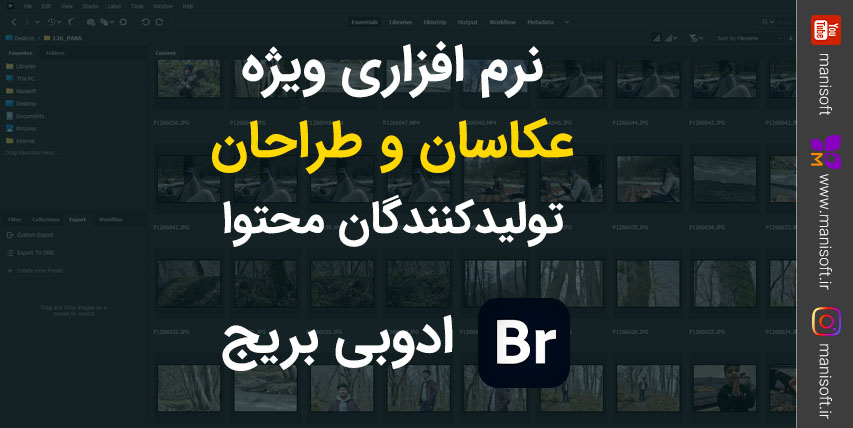
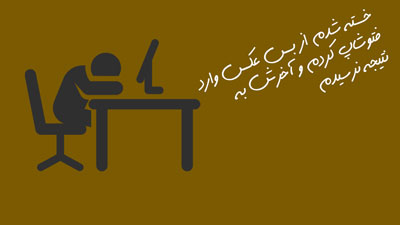
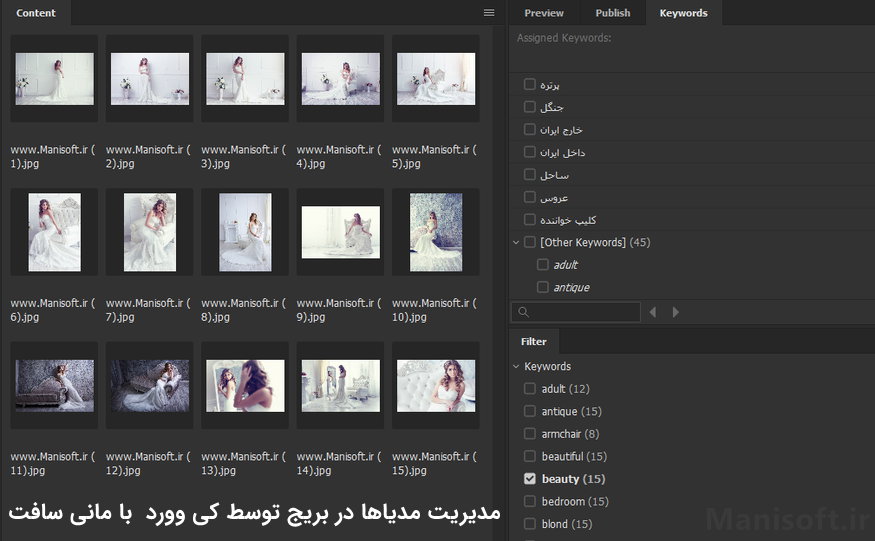
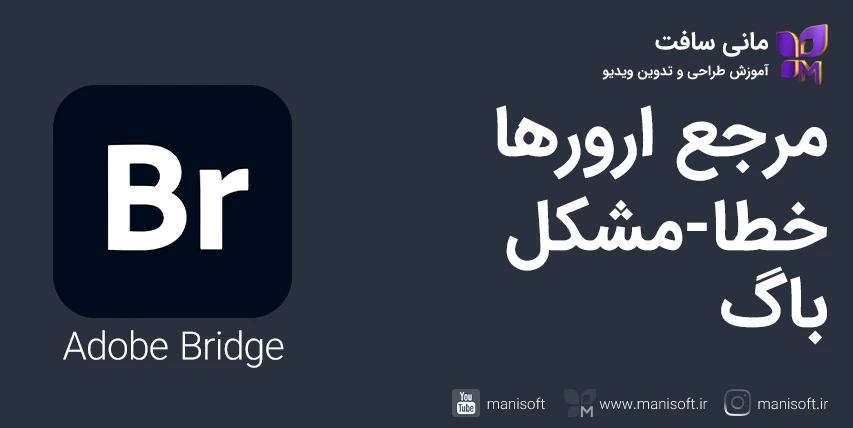

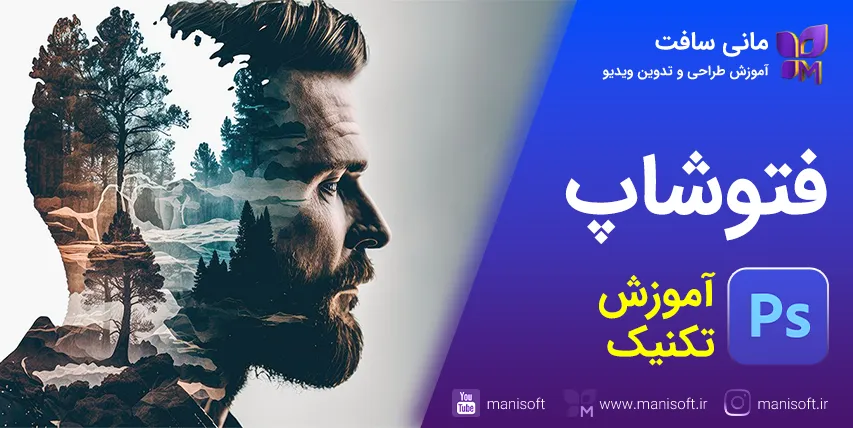


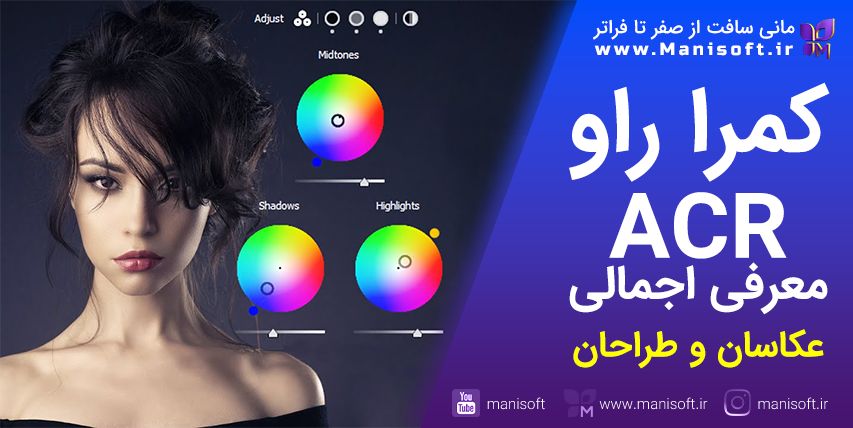
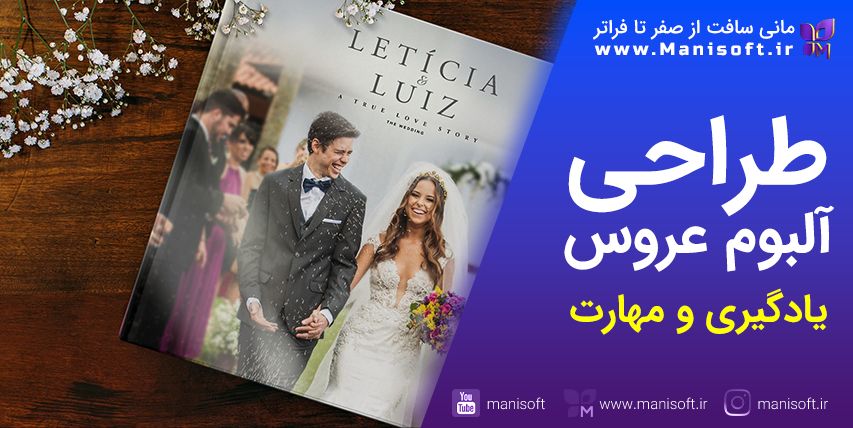
دیدگاه خود را بنویسید
ایمیل شما نمایش داده نمیشود